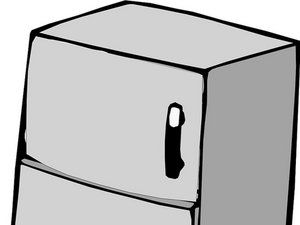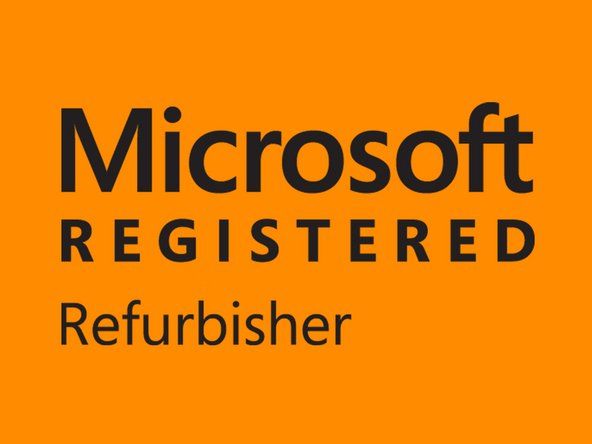Studentų teikiama „Wiki“
Nuostabi studentų komanda iš mūsų švietimo programos sukūrė šią wiki.
„Clicky“ mechaninė žaidimų klaviatūra - visiškai programuojama ir 5 makrokomandos klavišai. Pirmą kartą išleista 2010 m.
Neveikia makrokomandos / programuojami klavišai
Kompiuteriui kyla problemų atpažįstant klaviatūrą.
Nėra įdiegtų tvarkyklių
Jei kompiuteris neatpažįsta klaviatūros, įsitikinkite, kad klaviatūra pilnai prijungta per USB prievadą. Jei jūsų kompiuteryje yra iššokantis langas, kuriame sakoma „negali aptikti įrenginio“. Ieškoti „Razer Blackwidow Chroma“ . Spustelėkite „Atsisiųsti dabar“, jei norite rasti konkrečią sistemą „Microsoft Windows“ arba „Mac OSX“. Vykdykite ekrane pateikiamas instrukcijas, kaip įdiegti.
Sugedęs vairuotojas
Jei jūsų kompiuteris atpažįsta klaviatūrą, pabandykite įvesti dokumentą ar žiniatinklio naršyklę. Jei klaviatūra nereaguoja į tai, ką įvedate, pabandykite naudoti „Windows“ klavišą. Jei nė vienas raktas neatsako, ieškokite „Razer Blackwidow Chroma“ . Spustelėkite „Atsisiųsti dabar“, jei norite rasti konkrečią sistemą „Microsoft Windows“ arba „Mac OSX“. Vykdykite ekrane pateikiamas instrukcijas, kaip įdiegti.
hoover max ekstraktas 60 nepasiima vandens
Negaunama galios
Klaviatūra nėra maitinama.
Netinkama USB jungtis
Jei klaviatūra negauna jokio maitinimo, pabandykite atjungti USB jungtį ir jungtį į naują USB prievadą. Tai geriausias būdas sužinoti, ar klaviatūra gauna energiją. Jei tai neveikia, įsitikinkite, kad naudojate teisingą USB jungtį.
Nešviečia klaviatūra
Jūsų klaviatūra nešviečia arba šviečia tik iš dalies.
Klaviatūra prastai prijungta
Jei klaviatūra nešviečia, įsitikinkite, kad visos jungtys yra visiškai prijungtos prie naudojamo kompiuterio. Patikrinkite, ar kuri nors iš USB prievadų veikia užmigdymo režimu. Norėdami tai padaryti, eikite į savo kompiuterio „Įrenginių tvarkytuvę“ ir spustelėkite „Universal“ magistralės valdiklio mygtuką +. Toliau eikite į bet kurį „Root Hub“ ir pasirinkite „Properties“. Spustelėkite skirtuką „Energijos valdymas“ ir įsitikinkite, kad kiekviename iš „Root Hub“ skirtukų sakoma „Leisti kompiuteriui išjungti šį įrenginį, kad būtų taupoma energija“. Be to, patikrinkite valdymo skydelyje ir maitinimo parinktyse, pasirinkite skirtuką „Hibernation“ ir spustelėkite „įgalinti žiemos režimo palaikymą“, kad jį panaikintumėte.
Šviesos trūksta / sudegė
Jei kuris nors iš klavišų nešviečia, atsargiai išimkite raktą, kad pamatytumėte, ar po tuo klavišu nėra šviesos. Jei po raktu nėra šviesos, jums trūksta šios šviesos ir turėsite gauti pakaitinę lemputę. Jei po raktu yra lemputė, pabandykite įstumti ją į raktą, kad pamatytumėte, ar jo ryšys blogas. Jei raktas vis dar neužsidega, greičiausiai šviesa perdega ir pareikalausite pakeisti kitą žibintą.
Raktai nereaguoja / trūksta
Klaviatūros klavišai nebus nuspausti arba trūksta klavišų.
Raktai nukrito
Jei raktas nukrito nuo klaviatūros, pirmiausia turite rasti trūkstamą raktą. Radę raktą įsitikinkite, kad jame nėra didelių pažeidimų, kurie neleistų jo pritvirtinti prie klaviatūros. Tada turite atsargiai nukreipti klavišą į reikiamą vietą klaviatūroje ir tvirtai paspausti žemyn, kol išgirsite, kad jis užsifiksuoja. Jei raktas nespustelės vietoje, gali reikėti jį pakeisti, nes jis gali būti sugadintas.
Klavišai klijuojami
Jei jūsų raktai nebus nuspausti arba įstrigę žemyn, tikėtina, kad po raktu yra įstrigę šiukšlės. Atsargiai pakreipkite įstrigusį klavišą aukštyn ir toliau nuo klaviatūros. Kai jis bus atskirtas, patikrinkite, ar nėra nuolaužų po pačiu klavišu ar klaviatūra. Kai šiukšlės bus aiškios, švelniai padėkite raktą į reikiamą vietą ir tvirtai spauskite žemyn, kol išgirsite, kad jis užsifiksuoja.